Sådan gemmes data i Snapchat med rejsemodus

Som Facebook kan Snapchat hurtigt bruge mange data. Som standard, selv når du er på mobildata, downloader Snapchat automatisk alle Snaps, du modtager eller fortæller dine venner. Det eneste, der kræves, er en ven, der går lidt tung med video-snaps, og du kan brænde gennem hundrede megabyte bare ved at åbne appen.
RELATED: Sådan aktiveres Facebooks Data Saver Tool
Heldigvis , Snapchat inkluderer rejsetilstand for netop denne slags situation. Når det er aktiveret, vil Snaps and Stories ikke indlæses automatisk. I stedet skal du trykke på hver enkelt for at downloade den, og en anden gang for at se den. Sådan aktiverer du det.
Åbn Snapchat og skru ned for at komme til menuskærmen. Tryk på tandhjulsikonet øverst til højre for at komme til Indstillinger.
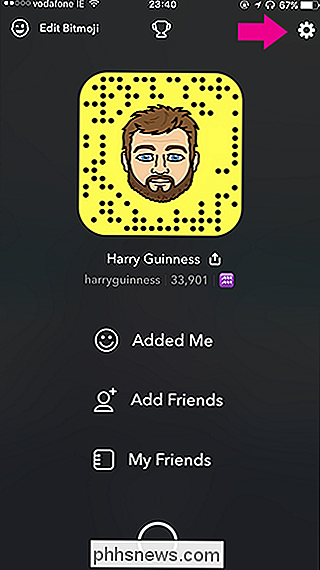
Under Yderligere tjenester skal du trykke på Administrer og derefter trykke på knappen Rejsedrift for at aktivere det. Nu bruger Snapchat meget færre mobildata.
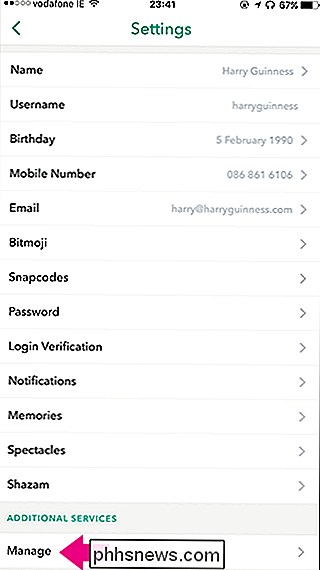
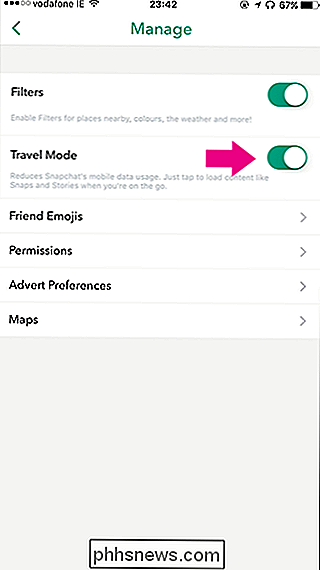
En hurtig ting at bemærke: Rejsemodus virker kun på mobile data. Hvis du har forbindelse til et Wi-Fi-netværk, downloades Snaps and Stories automatisk som normalt.

Sådan rapporterer du en Tweet på Twitter
Twitter kan være lidt skør. Som standard er det som en stor offentlig shouting kamp. Enhver kan veje ind, skrige noget, bølge et tegn og generelt interagere med den anden, de ønsker. Dette kan medføre nogle problemer. Selv om Twitter har nogle brede regler, som ikke er misbrugende, trusler, chikane, hadskabssprog, lækager private oplysninger osv.

RELATERET: Gør LED-pærer virkelig sidste 10 år? LED pærer generelt kan være en fantastisk energibesparende, da de ikke kræver meget strøm sammenlignet med andre typer lys. Smart pærer kan især være en stor saver, da du kan sætte dem op for at slukke automatisk, hvis du glemmer, eller du er ikke rundt.



